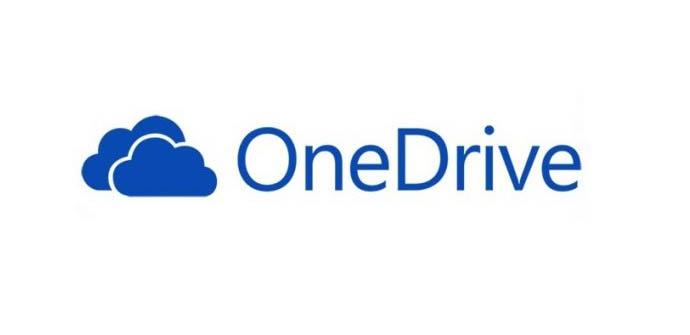OneDrive es una de las plataformas más conocidas de almacenamiento en la nube que podemos encontrar. Ofrece diferentes características para que los usuarios puedan tener siempre acceso a sus archivos estén donde estén. Hoy vamos a hablar de una nueva función que hará que esos datos y carpetas que tengamos guardados estén más protegidos. Nos permite sincronizar automáticamente archivos en el escritorio y las carpetas dentro de la aplicación.
Proteger los archivos importantes en OneDrive
Hay que mencionar que esta herramienta ha estado presente desde hace 2 meses para los usuarios de OneDrive de negocios. Ahora llega a todos los usuarios y podrán disfrutar de esta función para aumentar su seguridad y proteger los archivos.
Hasta ahora OneDrive solo sincronizaba los archivos y las carpetas que los usuarios colocaban en la carpeta OneDrive en los sistemas que ejecutaban el software o usaban la interfaz web del servicio. Ahora, gracias a esta nueva herramienta, se amplía el alcance de OneDrive al ofrecer a los usuarios opciones para sincronizar estas tres carpetas con la nube y su cuenta automáticamente.
Hay que mencionar que esta función no viene activada de manera predeterminada. Si queremos que OneDrive sincronice automáticamente estas carpetas, tendremos que configurarlo. Para ello hay que seguir una serie de pasos.
Lo primero es contar con la última versión de la aplicación para Windows 10. Posteriormente abrimos la configuración de OneDrive dando clic al icono de la barra de herramientas. Una vez dentro seleccionamos Más y Configuración. Nos movemos a la pestaña de Autoguardar. Aquí veremos diferentes opciones.
Tenemos que seleccionar Actualizar carpetas. Posteriormente seleccionamos al menos una de las opciones de carpetas que nos muestra para iniciar la protección.
La mayoría de los tipos de archivos se sincronizarán automáticamente. Sin embargo puede ocurrir, como así lo indica OneDrive, que haya algunos que no se sincronicen de forma automática incluso aunque se coloque en la carpeta.
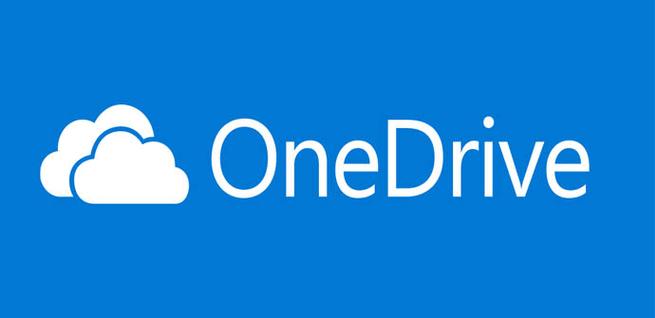
Algunas limitaciones que hay que tener en cuenta
Hay ciertas limitaciones que debemos tener en cuenta. Una de ellas es que los archivos no pueden exceder de 20 GB. Además, el nombre de los archivos no pueden contener símbolos ni caracteres como /:*->… También debe de tener un tamaño máximo la ruta del archivo. No puede exceder de 520 caracteres en Windows 10 ni de 260 en el caso de Windows 7.
Por otra parte, la opción de autoguardado también nos ofrece la posibilidad de guardar fotos y vídeos automáticamente. Esto ocurre cuando conectamos una cámara o teléfono, por ejemplo. Una manera más de que nuestros datos estén seguros y no perderlos.
Incluso podemos guardar todas las capturas de pantalla que realicemos en nuestro equipo. De manera predeterminada, ni ésta ni la anterior están habilitadas. Tendríamos que marcar la opción.
En definitiva, de esta manera podremos tener seguros nuestros archivos en OneDrive. Como sabemos, pueden surgir complicaciones que provoquen la pérdida de datos. Por ejemplo que nuestro equipo se infecte con malware, borrado de carpetas por error o cualquier otro problema. Realizando copias de seguridad automáticas nos aseguramos que nuestros datos están protegidos.
Os recomendamos visitar nuestro tutorial sobre cómo tener la mejor privacidad al utilizar OneDrive.